# 销退开单
# 销售单
- 操作说明:添加商品,商品列表蓝色按钮,点击可切换销/退,全部开单的商品为销,则订单为销售单
操作步骤:
【开/接单】-【销退开单】-【添加】,填写订单信息,确认开单或存为草稿。
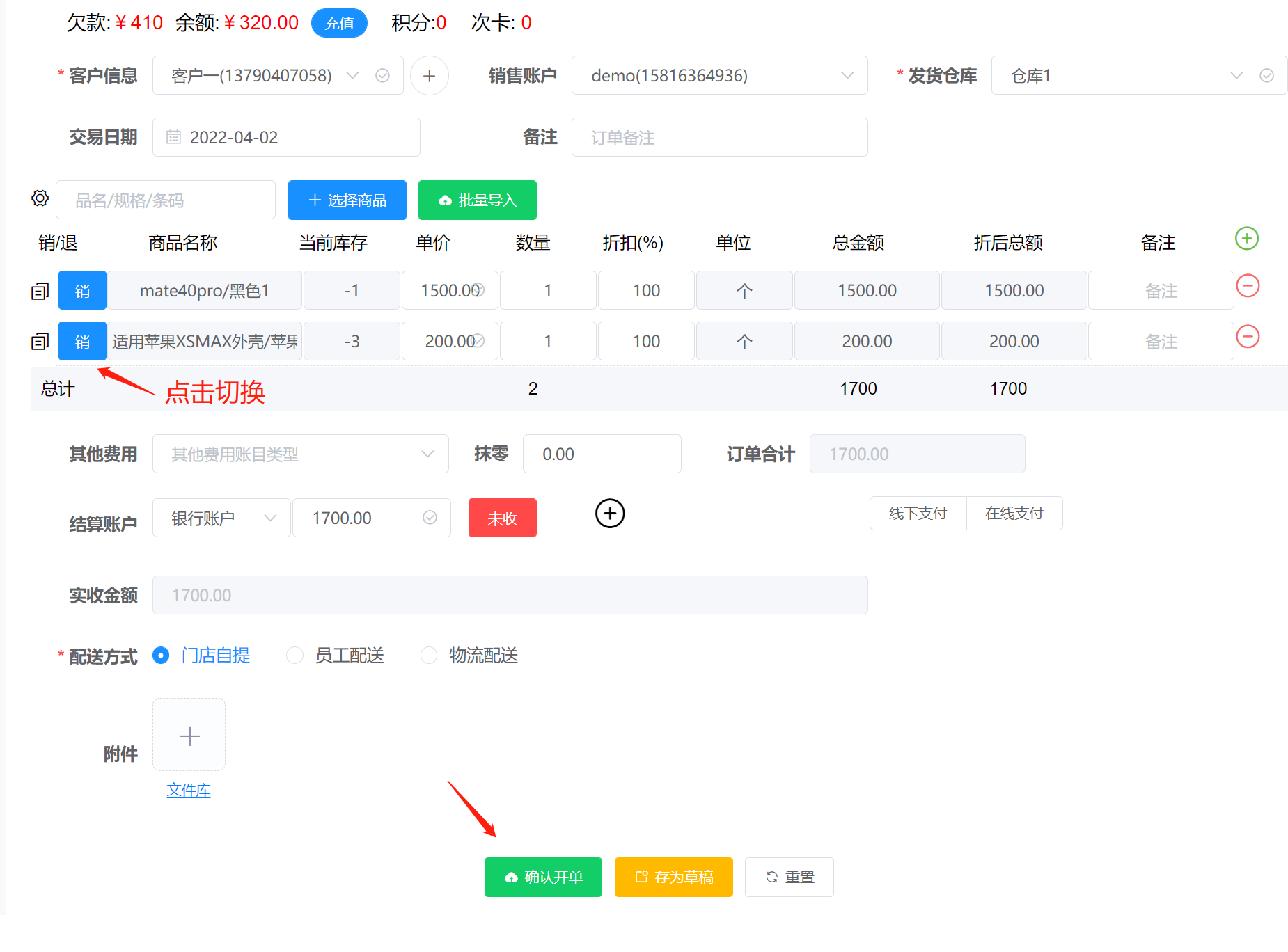
# 退货单
操作说明:
- 添加商品后,商品列表蓝色方框按钮,点击可切换销/退,全部开单的商品为退,则订单为退货单
操作步骤:
【开/接单】-【销退开单】-【添加】,填写订单信息,确认开单或存为草稿.
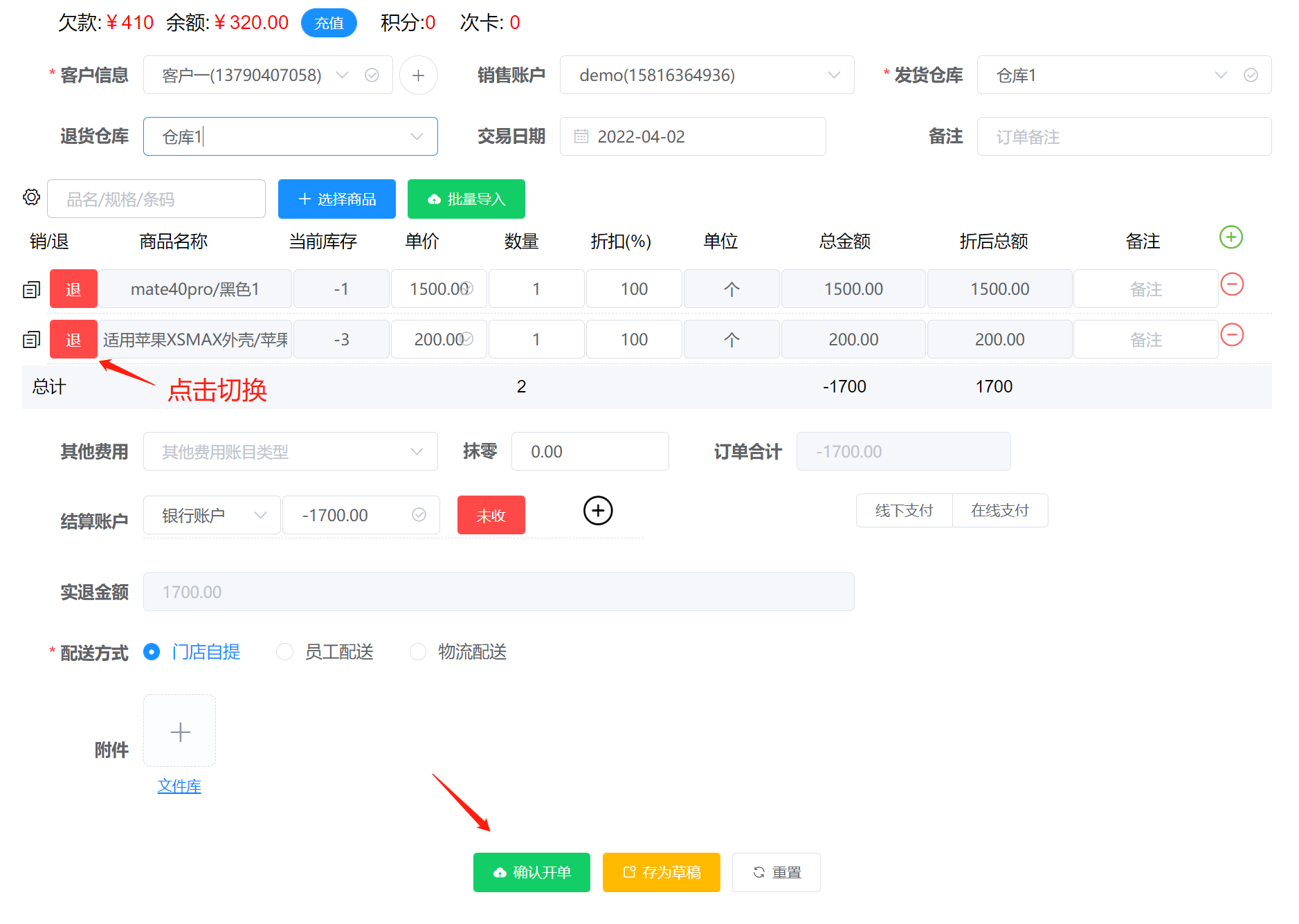
# 换货单
操作说明:
- 添加商品后,商品列表蓝色方框按钮,点击可切换销/退,全部开单的商品含有销,也含有退,则订单为换货单
操作步骤:
【开/接单】-【销退开单】-【添加】,填写订单信息,确认开单或存为草稿。
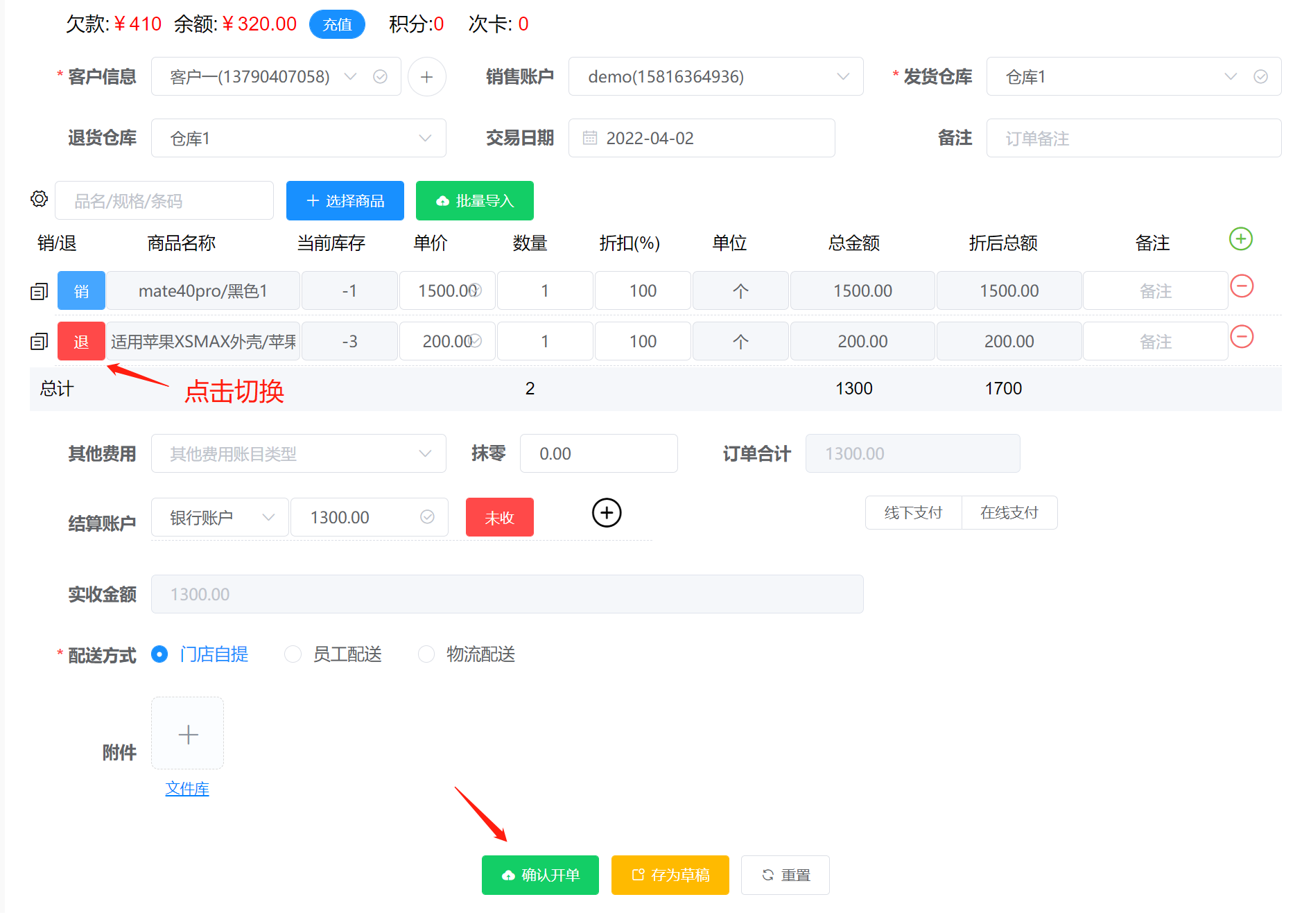
# 会员管理
# 会员等级新增
操作步骤:
第一步:【系统】-【合作单位】-【会员等级】点击添加
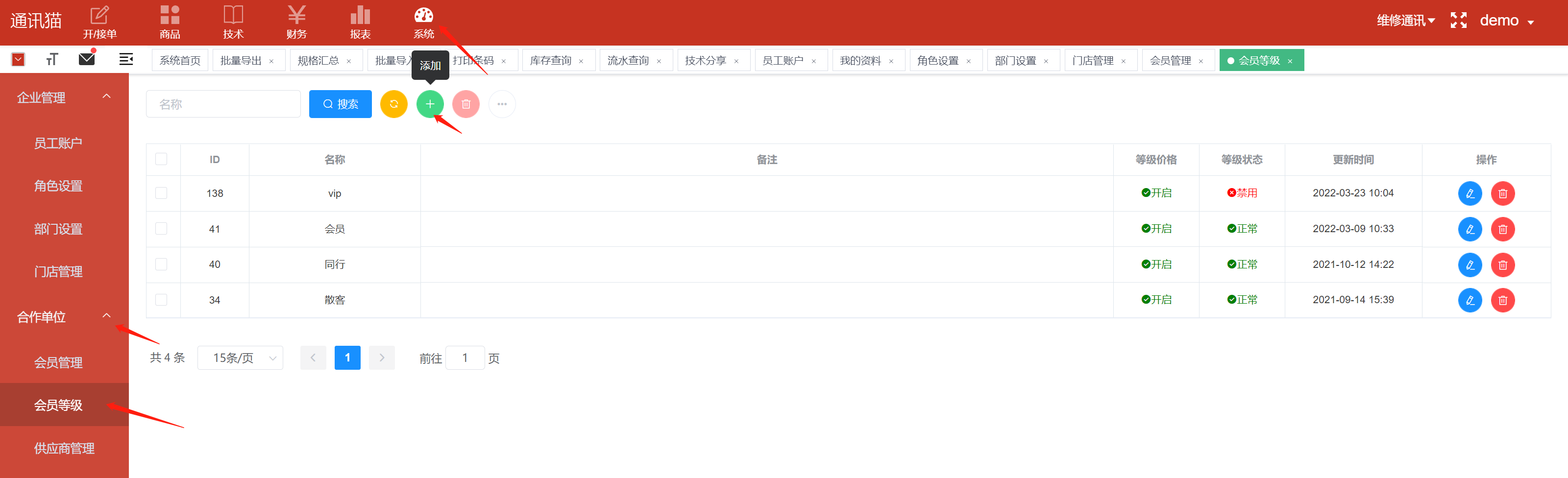
第二步:填写基本信息,点击提交保存
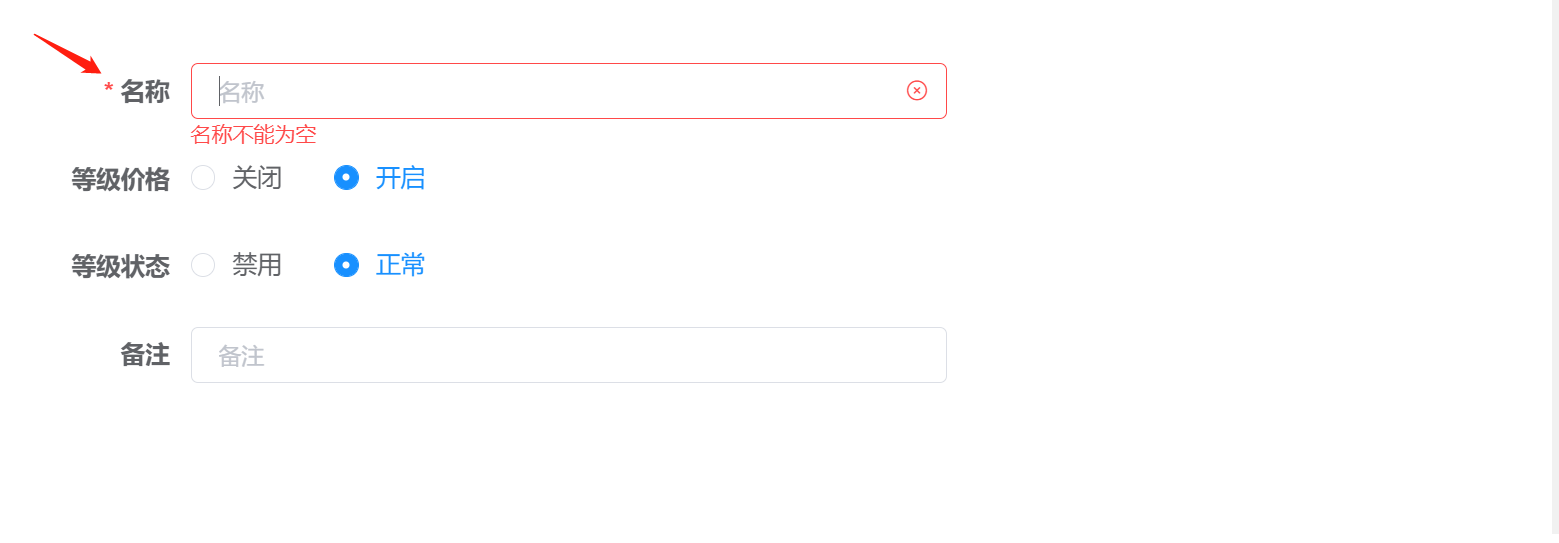

# 会员新增
操作说明:
- 智能识别:可粘贴客户姓名,电话,地址信息用逗号或空格隔开
- 【*】号为必填项
- 欠款额度:设定该会员可欠款金额最大值
- 欠款状态:设定该会员是否可欠款
- 余额:会员客户余额(仅通过账户充值增加
操作步骤:
第一步:点击【+】号
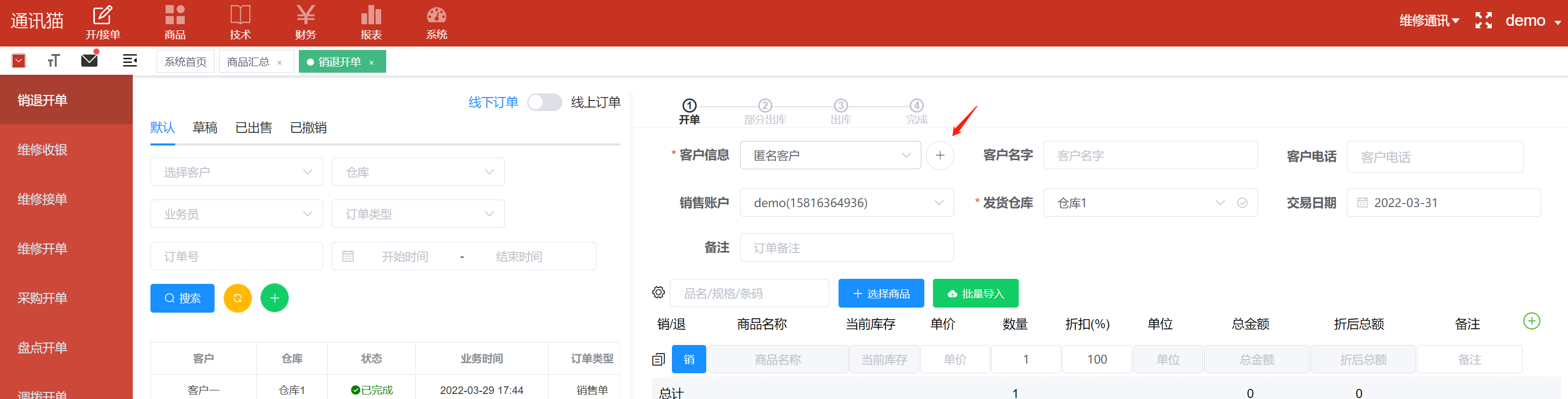
第二步:填写会员客户基本信息,点击提交保存
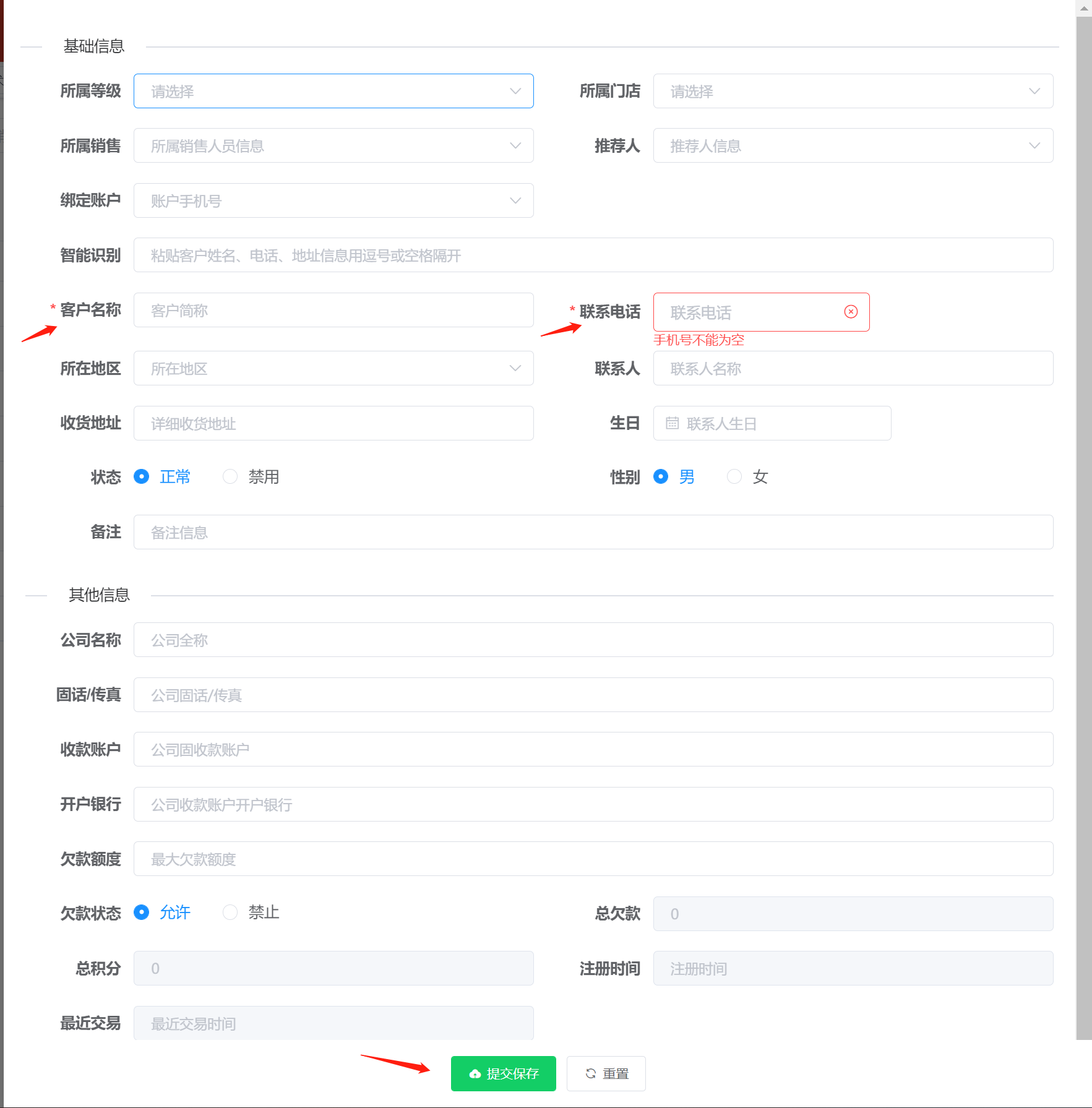
# 订单打印
操作条件:
- 需提前设置好打印机配置,按照以下操作
- 本地条码标签打印机需完成以下两步,固定样式
- 无线条码标签打印机只需第一步即可,样式可通过模板自定义更改
# 条码打印
操作步骤:
第一步:订单列表点击其中一张订单,进入订单详情,点击打印,选择条码打印
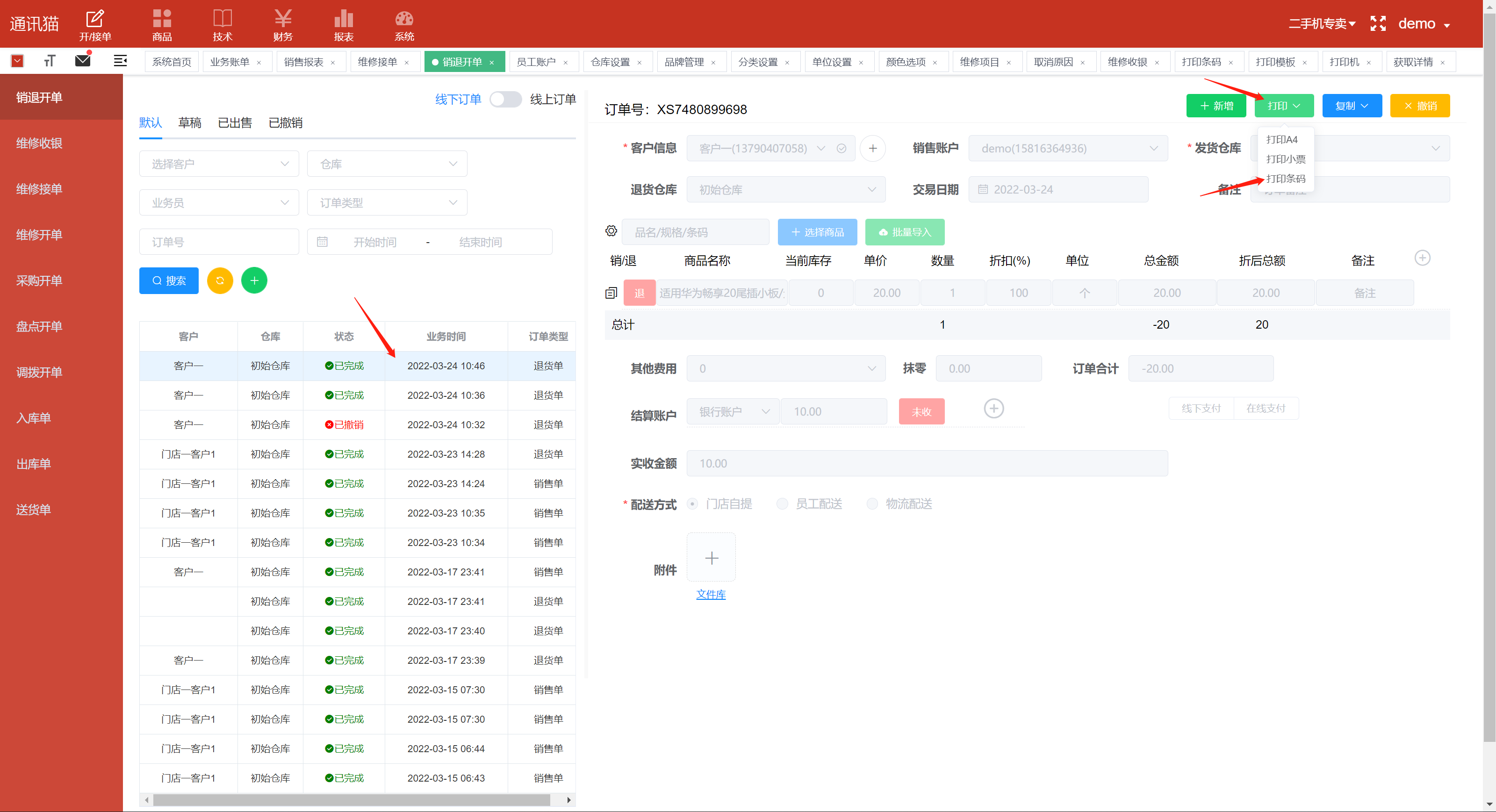
第二步:勾选需要打印条码的商品,点击打印
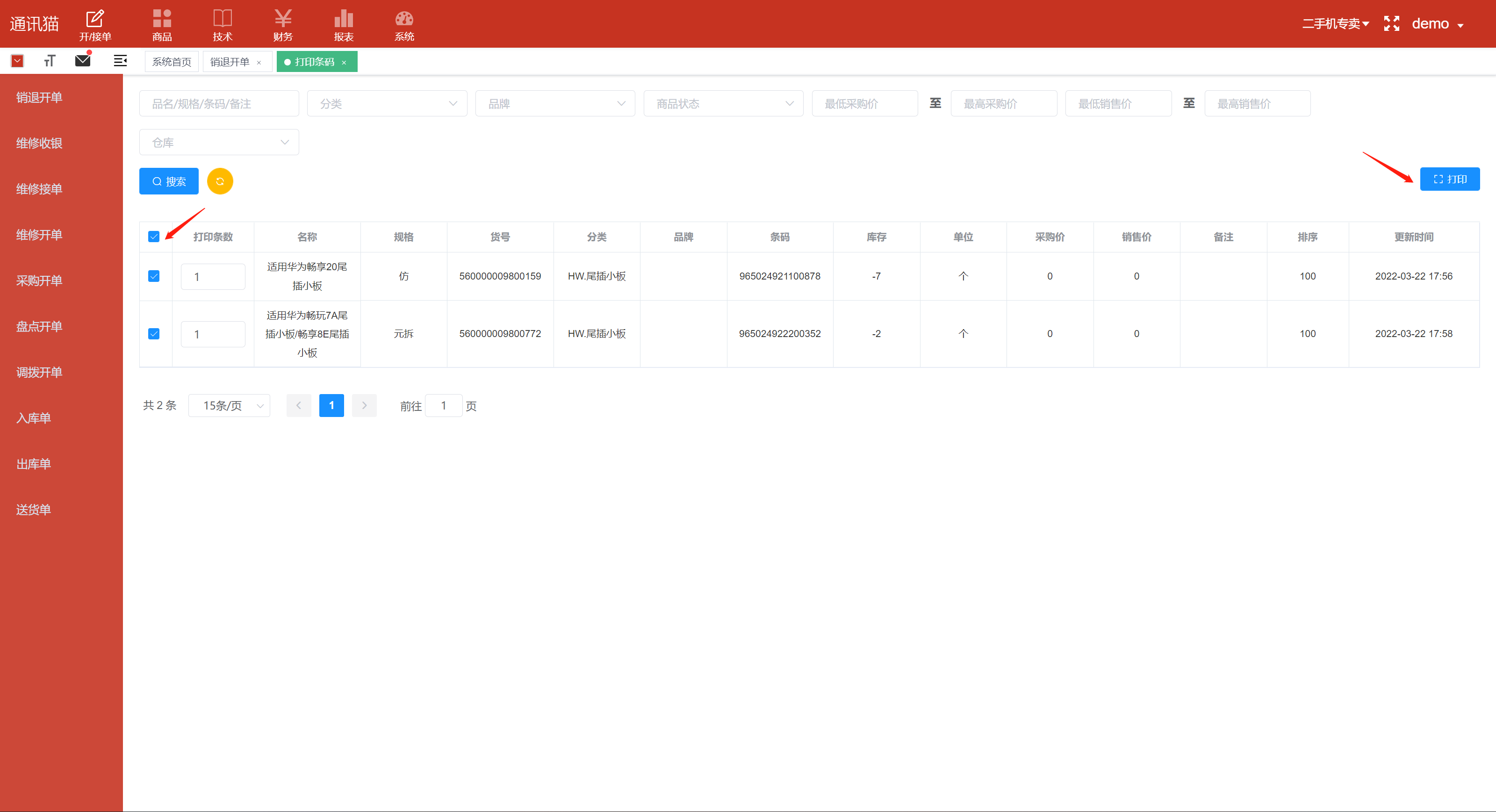
第三步:弹出弹窗,选择需要打印的信息,打印机机型,点击打印
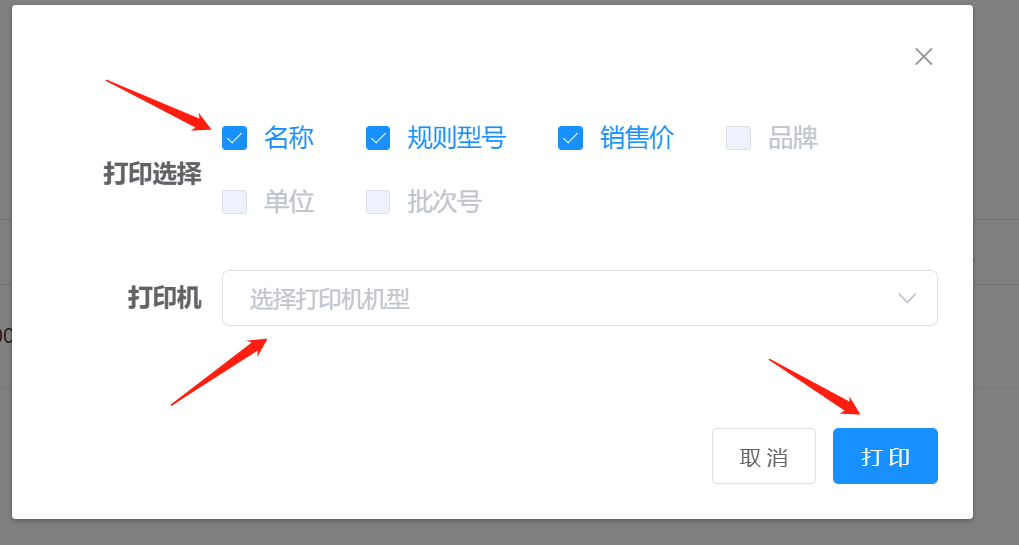
# 小票打印
操作步骤:
订单列表点击其中一张订单,进入订单详情,点击打印,选择小票打印
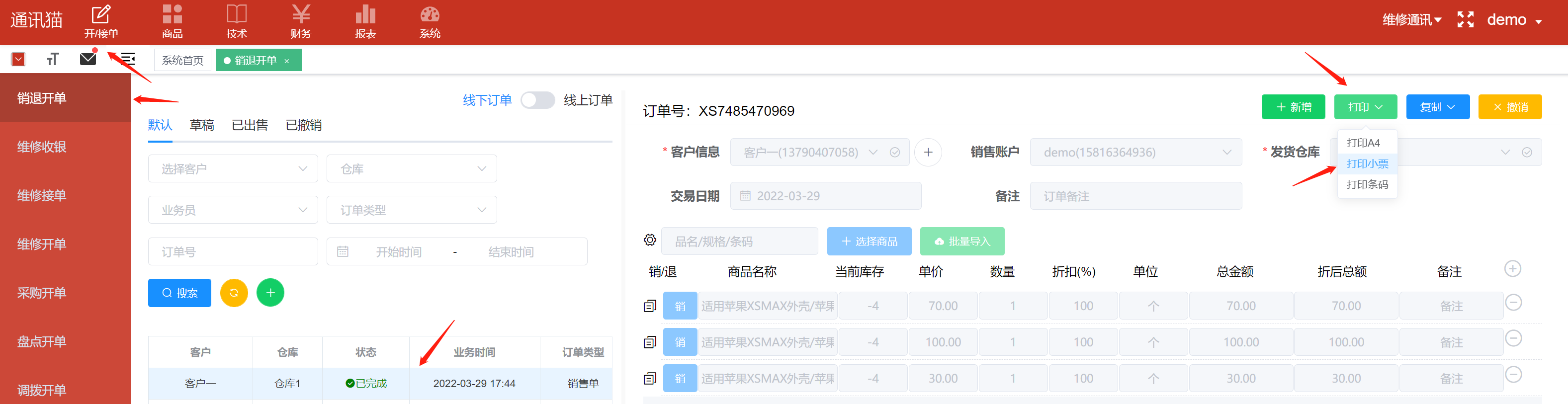
# 客户余额充值
操作步骤:
第一步:选择客户,出现该客户【余额】信息,点击充值
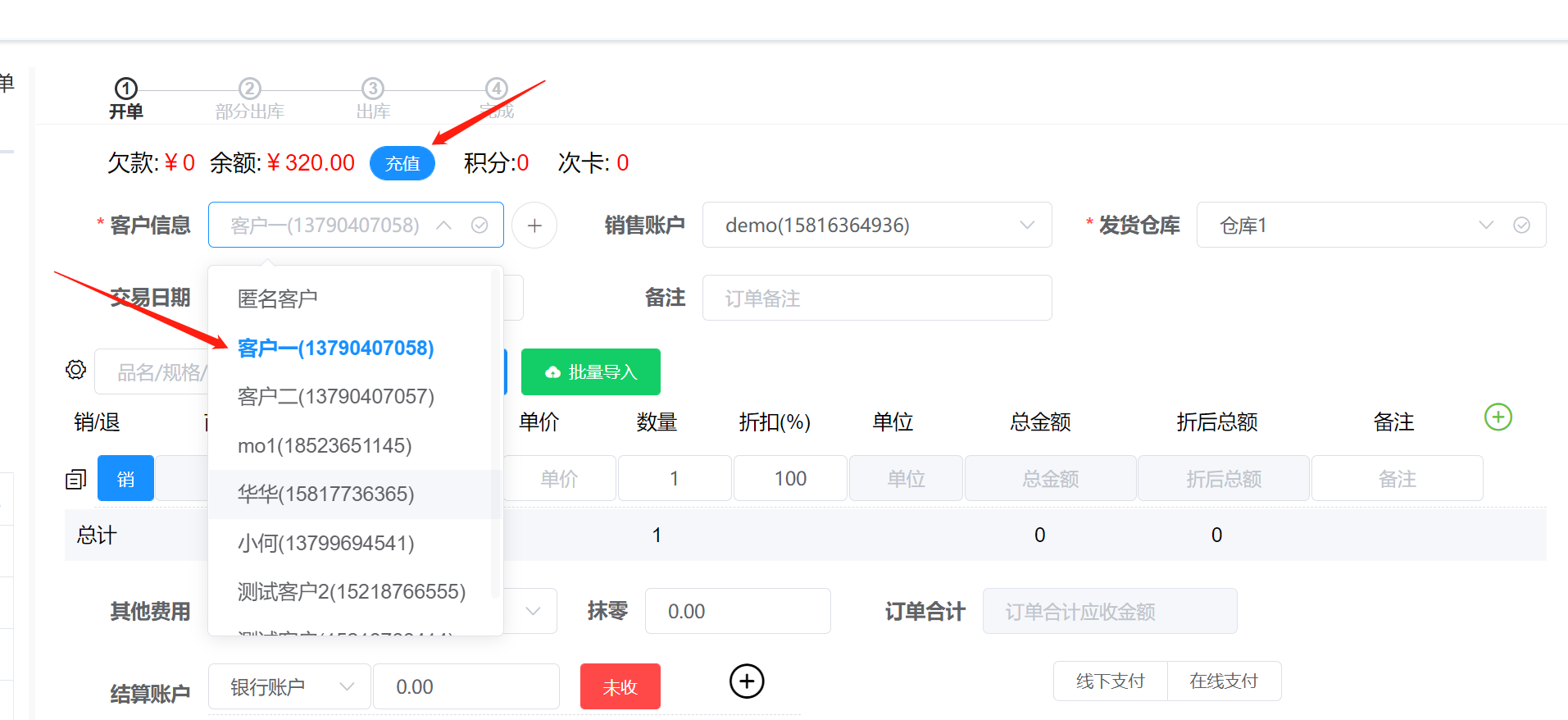
第二步:选择结算账户,结算方式,充值等信息,点击提交保存
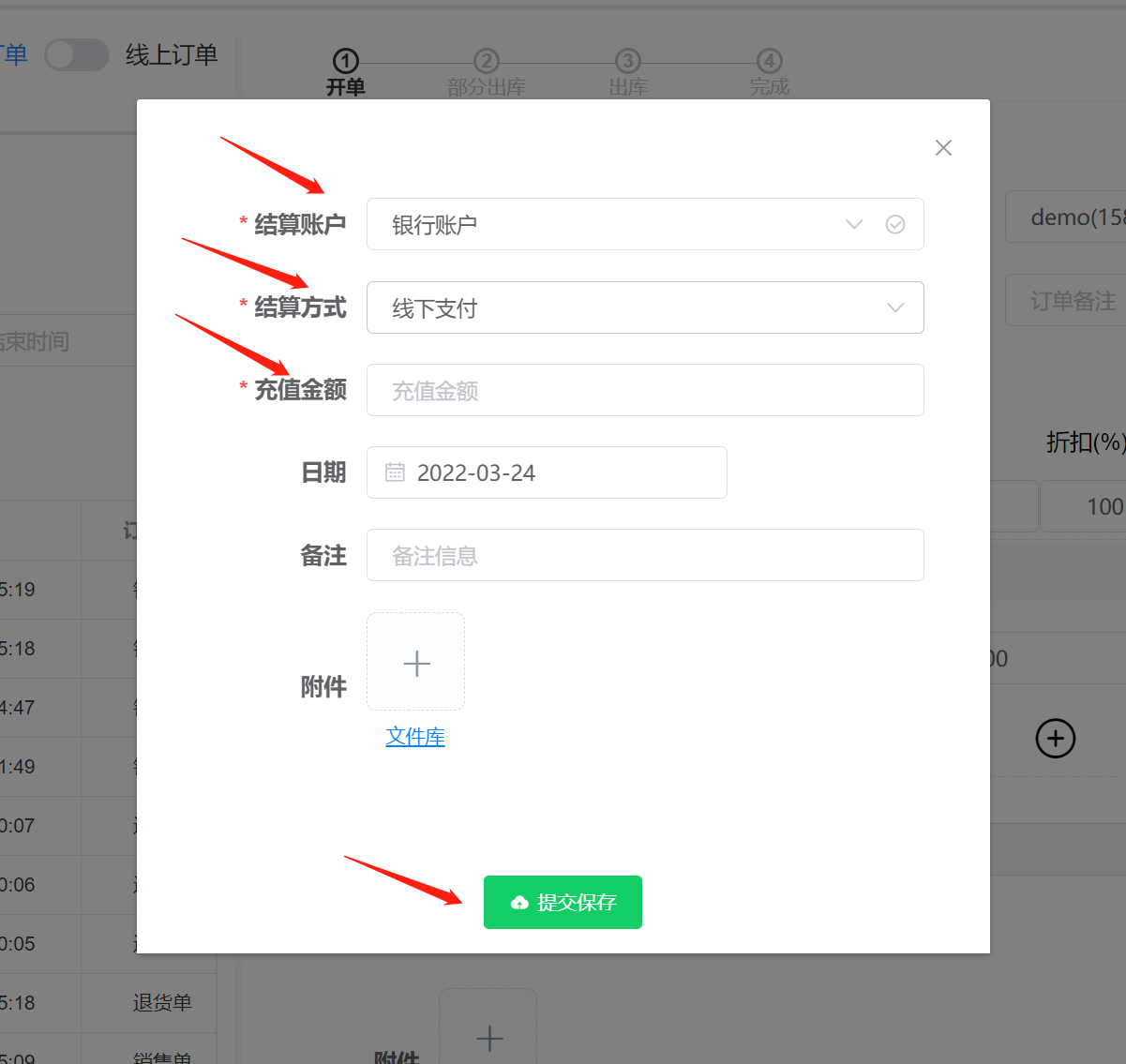
# 组合账户收款
操作步骤:
开单时,找到结算账户,点击加号,可进行组合收款
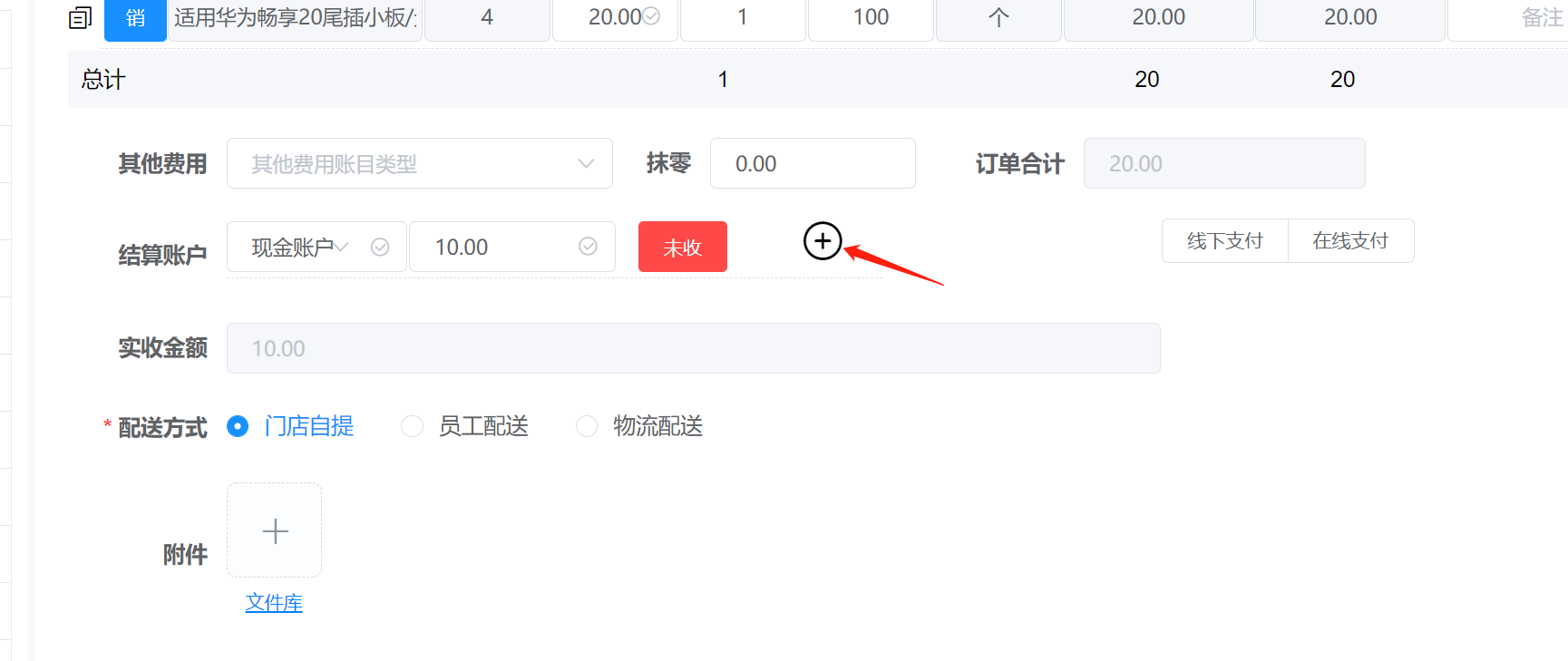
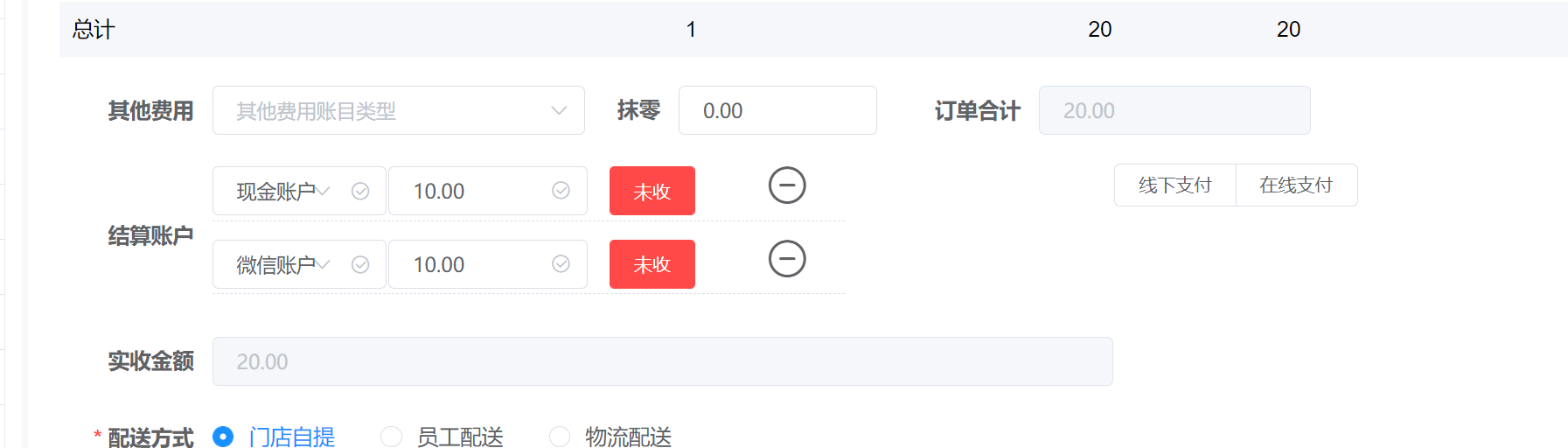
注:最多两个账户进行结算
# 一键全款/签单
操作说明:
- 全款:订单客户已结款,已完成
- 未收:订单客户未收款,签单
操作步骤:
开单时,结算账户选择旁边按钮点击可进行未收/全款,快捷选择结算金额(默认为全款结算)
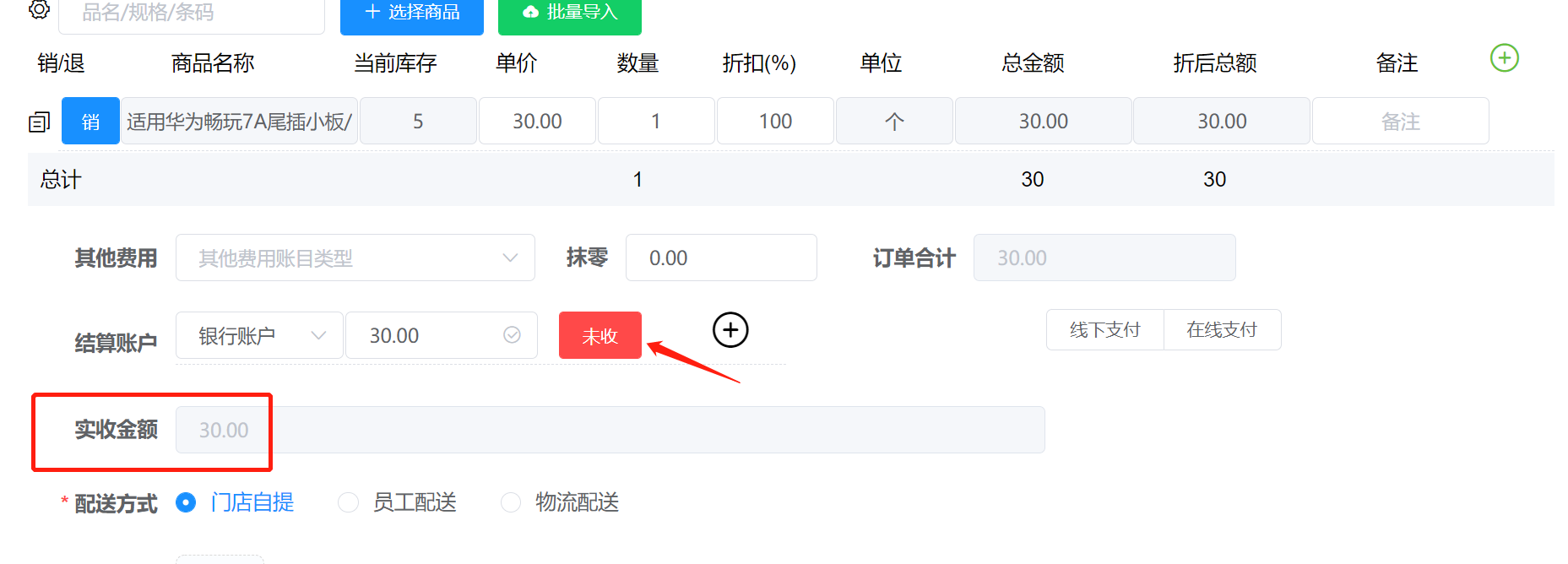
# 一键复制订单
操作步骤:
点击已存为草稿或已完成开单的订单,进入订单详情点击复制,选择需要复制的订单,也可以复制同类型订单
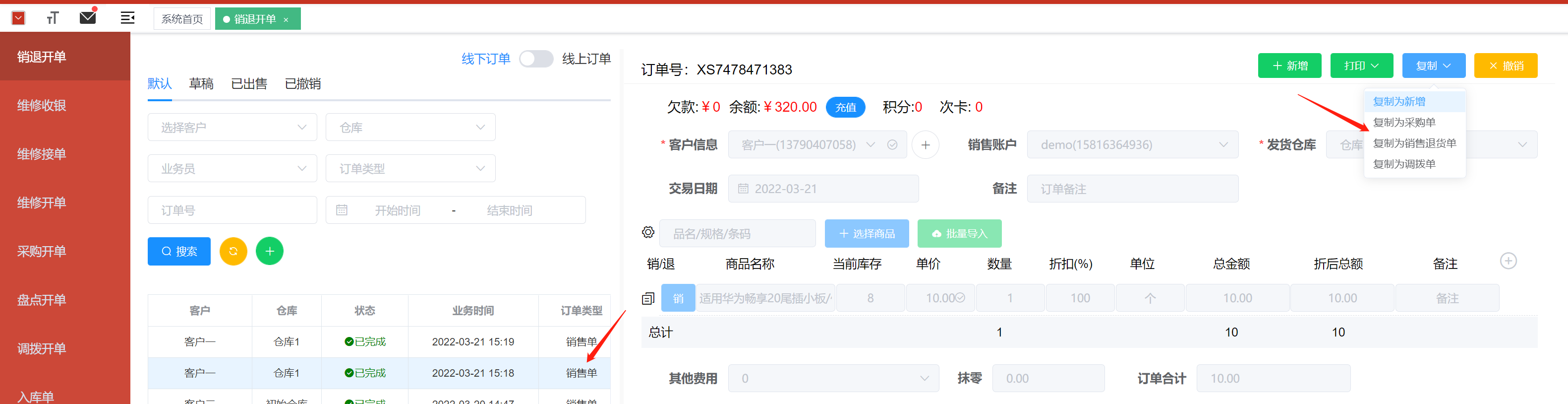 注:不同类型订单可复制的订单类型不一样
注:不同类型订单可复制的订单类型不一样
